Moin 
Fragestellung
In diversen WordPress-Installationen nutze ich für eine gewünschte Wettervorhersage seit fast 10 Jahren das Widget wp-forecast von Hans Matzen.
Immer wieder mal habe ich ein Problemchen: wird dieWidget-Spalte Sidebar zu breit, „zerlegt“ sich das Widget und schreibt die Datumsangaben der Vorhersagungen „rechts daneben“ 
Bisher hat mich das nicht belästigt, denn bisher konnte ich die Spaltenbreite einfach in den Anpassungen des jeweiligen Themes etwas verkleinern, schon kam das Widget zur „Raison“
Jetzt habe ich eine Installation, bei der ich mich nicht um wohl temperiertes Hinzulernen drücken kann, ich kann mich aus Gründen der notwendigen Breite eines anderen Widgets nicht mehr durchpfuschen
So sieht die Installation zur Zeit aus:
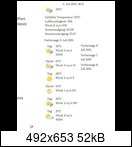
Es sei an dieser Stelle ausdrücklich gebeichtet, daß die ganzen Programmier- und Beschreibungssprachen in mir Abneigungen erzeugen, die kaum zu kontrollieren sind. Will sagen: Rättchen und HTML, PHP, CSS et cetera pp. sind keine (!) Freunde, weil Rättchen die „dogmatische Grammatik“ als sein Leben einschränkend empfindet; ist einfach so, wird sich auch nicht mehr ändern, Rättchen ist zu alt.
sind keine (!) Freunde, weil Rättchen die „dogmatische Grammatik“ als sein Leben einschränkend empfindet; ist einfach so, wird sich auch nicht mehr ändern, Rättchen ist zu alt.
Das PlugIn als Widget besitzt eine eigene CSS-Datei.
Das lässt mich hoffen.
Eine solche Datei zu editieren traue ich mir auch zu
Es bleibt nur die Frage nach dem Wie.
Wo schreibe ich in diese CSS-Datei was rein, damit sich die Darstellung dieser Wettervorhersage auf 200px Breite beschränkt?
Lieber Gruß
Rata
PS: Übrigens liegt hier das Online-Handbuch dieses tollen PlugIns. Den Autor möchte ich nicht nerven. Wozu gibt es schließlich Euch?
PPS: Ich weiß, der Ein oder Andere von Euch kugelt sich jetzt im eigenen Saft
Sagt lieber an wie’s geht!
PPPS: Eilt nicht.
PPPPS: ...
Edit
PPPPPS: Ich hänge mal die CSS-Datei für vertikale Darstellung dran:
Fragestellung
In diversen WordPress-Installationen nutze ich für eine gewünschte Wettervorhersage seit fast 10 Jahren das Widget wp-forecast von Hans Matzen.
Immer wieder mal habe ich ein Problemchen: wird die

Bisher hat mich das nicht belästigt, denn bisher konnte ich die Spaltenbreite einfach in den Anpassungen des jeweiligen Themes etwas verkleinern, schon kam das Widget zur „Raison“
Jetzt habe ich eine Installation, bei der ich mich nicht um wohl temperiertes Hinzulernen drücken kann, ich kann mich aus Gründen der notwendigen Breite eines anderen Widgets nicht mehr durchpfuschen

So sieht die Installation zur Zeit aus:
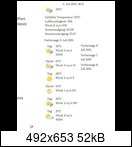
Es sei an dieser Stelle ausdrücklich gebeichtet, daß die ganzen Programmier- und Beschreibungssprachen in mir Abneigungen erzeugen, die kaum zu kontrollieren sind. Will sagen: Rättchen und HTML, PHP, CSS et cetera pp.
 sind keine (!) Freunde, weil Rättchen die „dogmatische Grammatik“ als sein Leben einschränkend empfindet; ist einfach so, wird sich auch nicht mehr ändern, Rättchen ist zu alt.
sind keine (!) Freunde, weil Rättchen die „dogmatische Grammatik“ als sein Leben einschränkend empfindet; ist einfach so, wird sich auch nicht mehr ändern, Rättchen ist zu alt.Das PlugIn als Widget besitzt eine eigene CSS-Datei.
Das lässt mich hoffen.
Eine solche Datei zu editieren traue ich mir auch zu

Es bleibt nur die Frage nach dem Wie.
Wo schreibe ich in diese CSS-Datei was rein, damit sich die Darstellung dieser Wettervorhersage auf 200px Breite beschränkt?
Lieber Gruß
Rata
PS: Übrigens liegt hier das Online-Handbuch dieses tollen PlugIns. Den Autor möchte ich nicht nerven. Wozu gibt es schließlich Euch?

PPS: Ich weiß, der Ein oder Andere von Euch kugelt sich jetzt im eigenen Saft

Sagt lieber an wie’s geht!
PPPS: Eilt nicht.
PPPPS: ...

Edit
PPPPPS: Ich hänge mal die CSS-Datei für vertikale Darstellung dran:
CSS:
/* style for current weather data */
div.wp-forecast-curr {
font-size: 11px;
font-family: Arial;
border: 0px solid;
padding: 3px;
text-align:center;
margin-left:auto;
margin-right:auto;
}
/* style for forecast data details left side */
div.wp-forecast-curr-left {
border: 0px solid;
padding: 3px;
float: left;
text-align:center;
vertical-align:middle;
}
/* style for forecast data details right side */
div.wp-forecast-curr-right {
font-size: 14px;
font-family: Arial;
font-weight: bolder;
font-variant: small-caps;
border: 0px solid;
padding: 3px;
text-align:left;
float: left;
margin-right: -100%;
}
/* style for current weather data details */
div.wp-forecast-curr-details {
font-size: 11px;
font-family: Arial;
border: 0px solid;
padding: 3px;
text-align:left;
}
/* style for clearing float settings */
div.wp-forecast-curr-clear {
clear:both;
height:0;
}
/* style for current weather icon */
img.wp-forecast-curr {
border: 0px;
width: 48px;
padding: 0px;
vertical-align:middle;
}
/* style for forecast data */
div.wp-forecast-fc {
font-size: 11px;
font-family: Arial;
border: 0px solid;
padding: 2px;
text-align:left;
margin-left:auto;
margin-right:auto;
}
/* style for forecast data */
div.wp-forecast-fc-head {
font-size: 11px;
font-family: Arial;
border: 0px solid;
padding: 3px;
text-align:left;
margin-left:auto;
margin-right:auto;
}
/* style for forecast data details */
div.wp-forecast-fc-block {
border: 0px solid;
padding: 0px;
}
/* style for forecast data details left side */
div.wp-forecast-fc-left {
font-size: 11px;
font-family: Arial;
border: 0px solid;
padding: 3px;
text-align:center;
float: left;
}
/* style for forecast data details right side */
div.wp-forecast-fc-right {
font-size: 11px;
font-family: Arial;
border: 0px solid;
padding: 3px;
text-align:left;
float: left;
margin-right: -100%;
}
/* style for clearing float settings */
div.wp-forecast-fc-clear {
clear:both;
height:0;
}
/* style for forecast weather icon */
img.wp-forecast-fc-left {
border: 0;
width: 48px;
padding: 0px;
}
Zuletzt bearbeitet:


